Come configurare l'automazione VPN AdGuard per le app per iPhone e iPad
Non è presente alcuna esclusione di app su AdGuard VPN per iOS. Tuttavia, è possibile automatizzare AdGuard VPN per le app su iPhone e iPad.
Configurazione dell'attivazione automatica di AdGuard VPN
Se hai bisogno di una VPN per una o più app, configura AdGuard VPN in modo che si accenda e si spenga automaticamente quando le apri e le chiudi. Accedere alla scheda Esclusioni, selezionare la modalità Generale e seguire le istruzioni. Qui descriviamo come creare l'automazione per Twitter, ma puoi scegliere qualsiasi altra app.
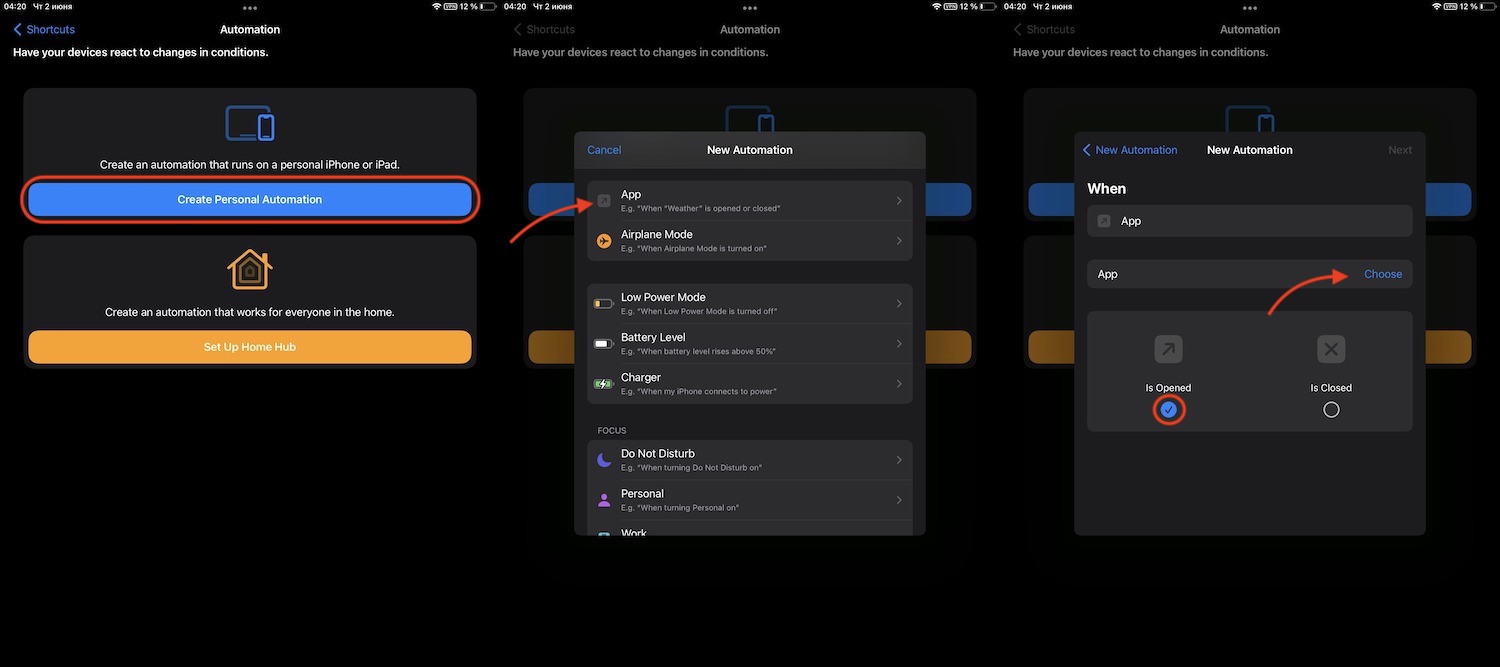
- Scaricare l'applicazione Shortcuts dall'App Store e accedere alla sezione Automazione toccando l'icona dell'orologio nella parte inferiore dello schermo.
- Toccare il pulsante Crea automazione personale, quindi trovare App nell'elenco che si apre e toccarlo.
- Nella finestra successiva, assicurarsi che l'opzione È aperta sia selezionata, quindi toccare Scegliere per scegliere l'applicazione.
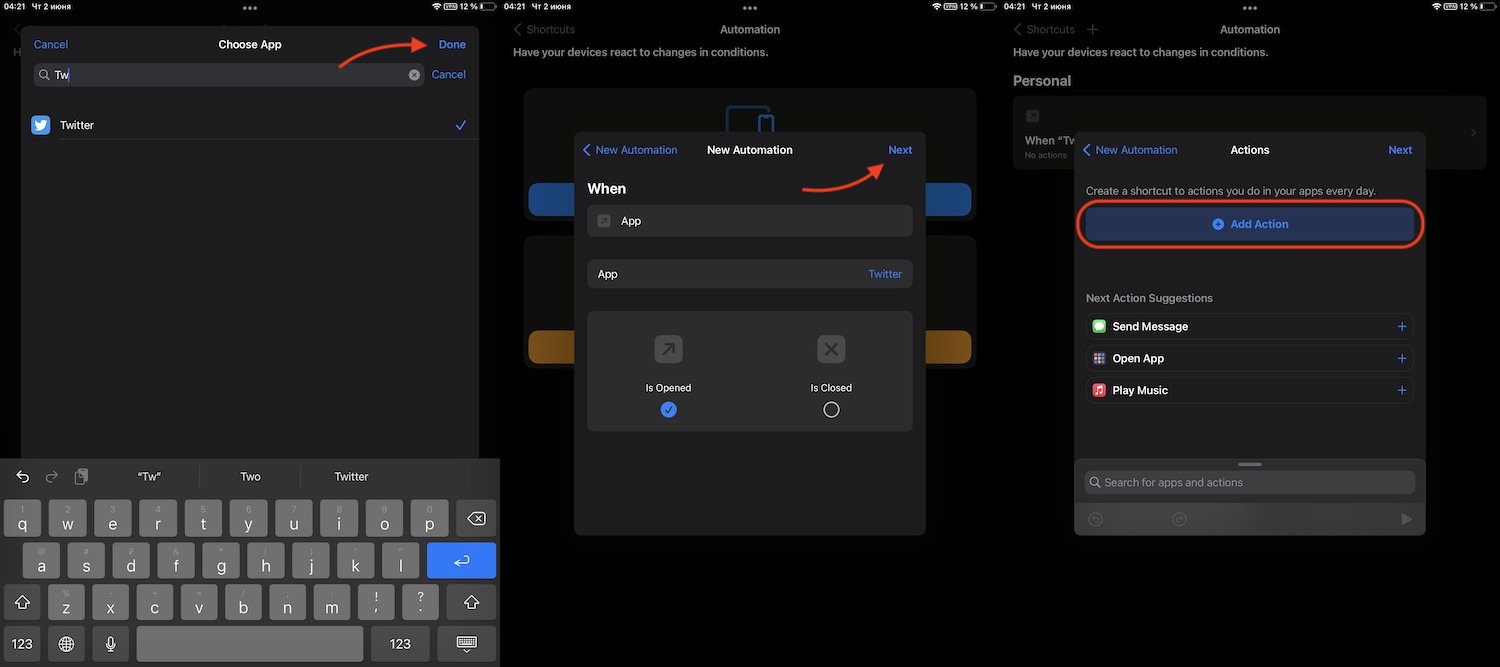 4. Start entering the name of the app (in our case it’s Twitter) and select it. Tocca su Fatto, quindi su Avanti nell'angolo superiore destro della schermata. Nella finestra aperta, tocca su Aggiungi azione.
4. Start entering the name of the app (in our case it’s Twitter) and select it. Tocca su Fatto, quindi su Avanti nell'angolo superiore destro della schermata. Nella finestra aperta, tocca su Aggiungi azione.
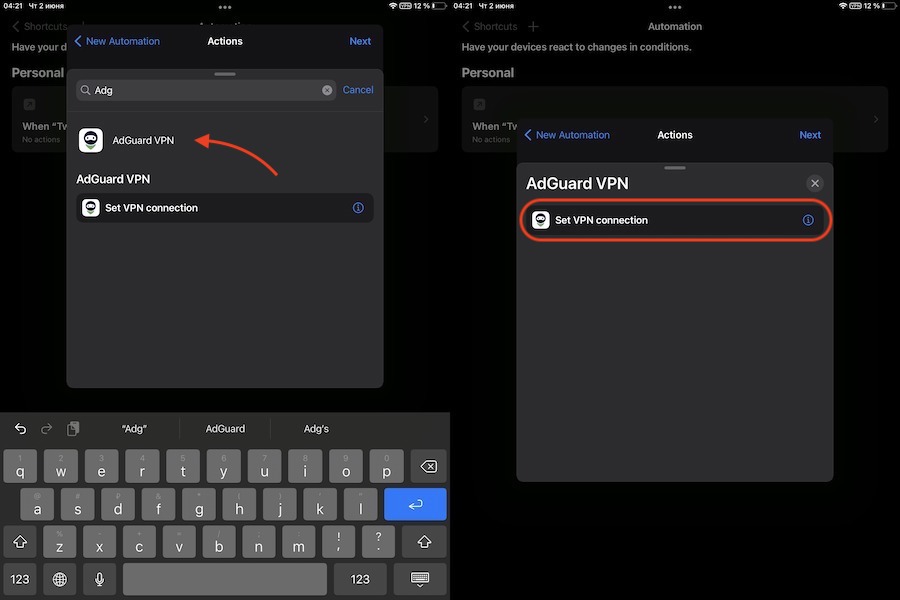 5. Iniziare a digitare "AdGuard VPN" e selezionare l'applicazione AdGuard VPN. Nella nuova finestra toccare Impostare una connessione VPN.
5. Iniziare a digitare "AdGuard VPN" e selezionare l'applicazione AdGuard VPN. Nella nuova finestra toccare Impostare una connessione VPN.
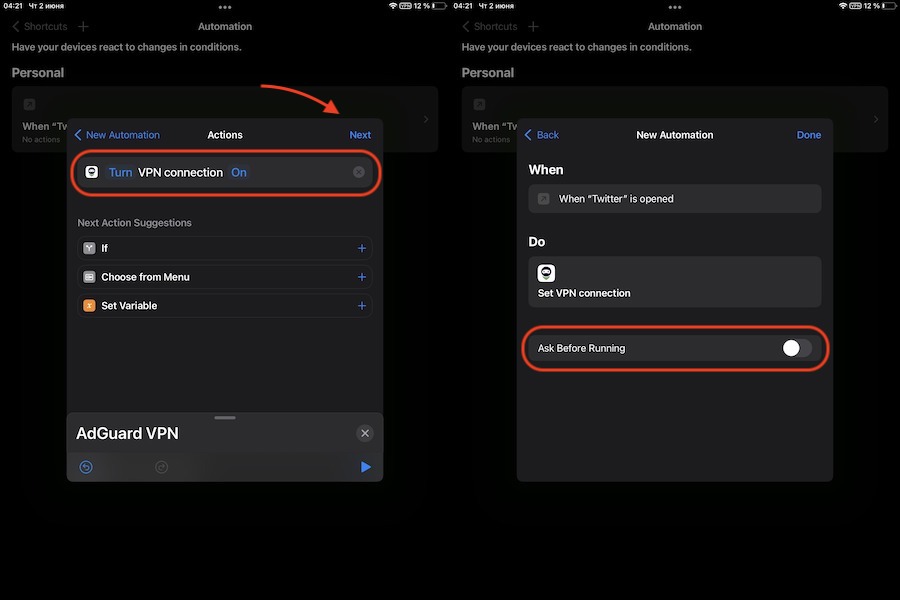 6. Assicurarsi che le variabili dicano Attivare la connessione VPN On e toccare Avanti.
7. Nella finestra successiva, spostare il cursore accanto all'opzione Chiedi prima di eseguire nella posizione inattiva. Conferma la tua scelta, quindi tocca su Fatto.
6. Assicurarsi che le variabili dicano Attivare la connessione VPN On e toccare Avanti.
7. Nella finestra successiva, spostare il cursore accanto all'opzione Chiedi prima di eseguire nella posizione inattiva. Conferma la tua scelta, quindi tocca su Fatto.
Ora hai un nuovo scenario: AdGuard VPN verrà abilitato automaticamente quando avvii l'app Twitter. Ora è necessario creare un altro comando per far sì che AdGuard VPN si spenga automaticamente quando si chiude l'applicazione.
Configurazione dell'arresto automatico di AdGuard VPN

- Nella stessa app delle Scorciatoie, inizia a creare una nuova automatizzazione: tocca su Automatizzazione → Crea automatizzazione personale → App.
- Assicurarsi che sia selezionata l'opzione È chiuso e deselezionare la casella sotto l'opzione adiacente. Quindi fare clic su Scegliere.
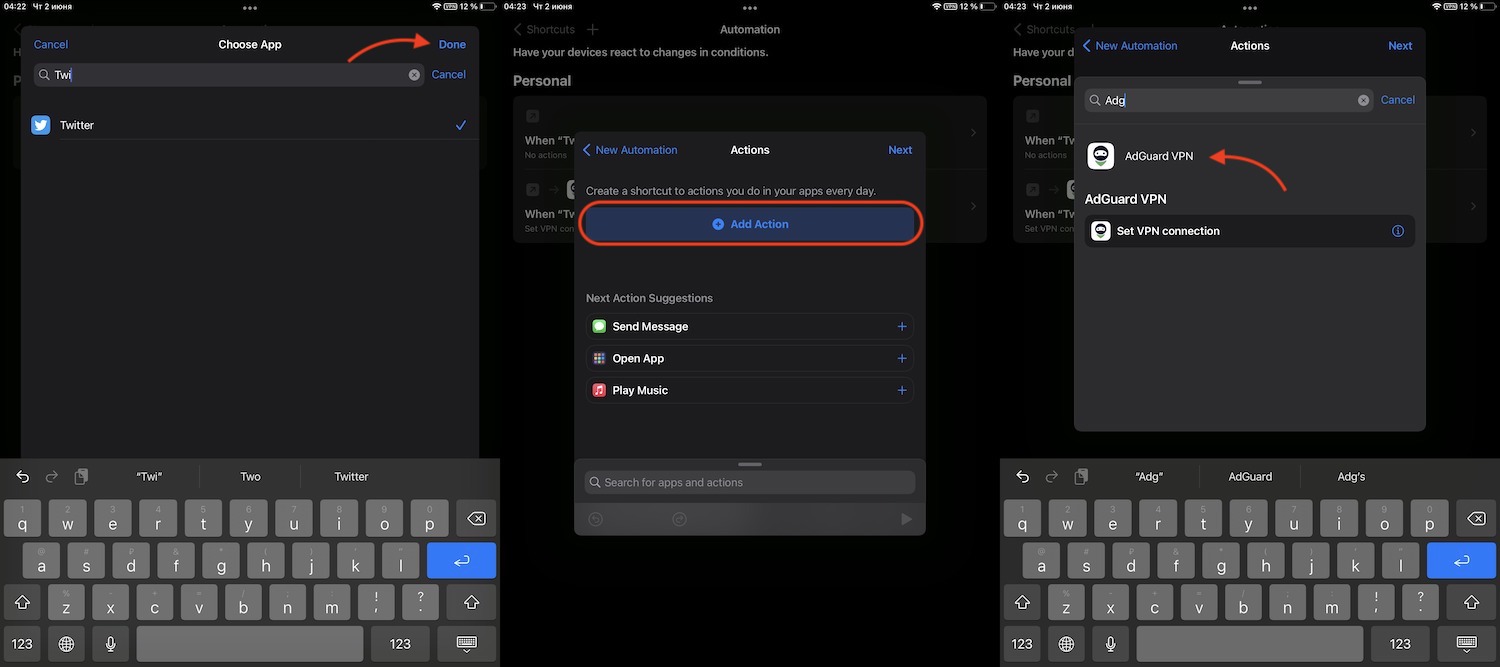 3. Iniziare a inserire Twitter e selezionare l'app. Quindi premi Fatto nell'angolo superiore destro dello schermo. Toccare Aggiungi azione e selezionare AdGuard VPN.
3. Iniziare a inserire Twitter e selezionare l'app. Quindi premi Fatto nell'angolo superiore destro dello schermo. Toccare Aggiungi azione e selezionare AdGuard VPN.
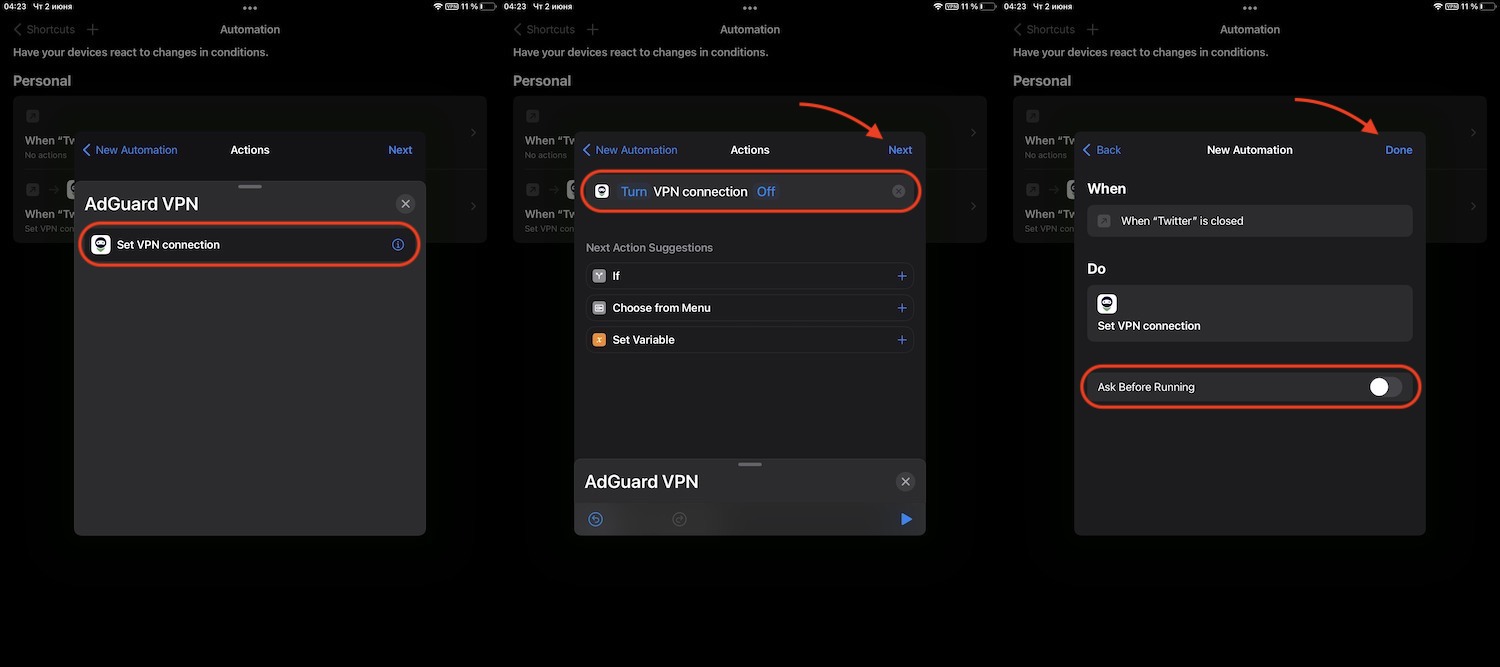 4. Nella nuova finestra toccare Impostare connessione VPN.
5. Quindi toccare la parola On in modo che si trasformi nella parola Off, quindi toccare Next nell'angolo superiore destro dello schermo.
6. Disattivare l'opzione Chiedi prima di eseguire e confermare la selezione. Quindi tocca Fatto nell'angolo in alto a destra dello schermo per completare il processo.
4. Nella nuova finestra toccare Impostare connessione VPN.
5. Quindi toccare la parola On in modo che si trasformi nella parola Off, quindi toccare Next nell'angolo superiore destro dello schermo.
6. Disattivare l'opzione Chiedi prima di eseguire e confermare la selezione. Quindi tocca Fatto nell'angolo in alto a destra dello schermo per completare il processo.
Tutto fatto! AdGuard VPN verrà ora attivato sul dispositivo ogni volta che si apre l'app di Twitter e disattivato quando la si chiude. È possibile ripetere la stessa procedura per qualsiasi altra applicazione.